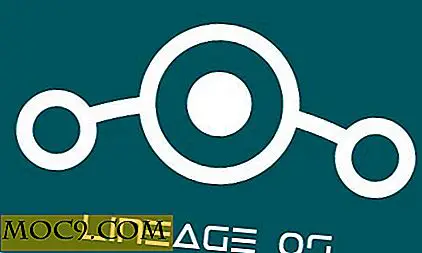10 fantastiske skjermsparere for din Windows PC
Hvis du skifter skrivebordsikoner og -grensesnitt fra tid til annen, holder ting friskt og interessant. Jeg jobber fra datamaskinen min mange timer om dagen, så jeg har noen skjermsparere lagret. Siden prosessen med å endre dem er så enkelt, kan jeg endre dem mange ganger om dagen. For å vise skjermsparere som allerede er lastet inn på kontrollpanelet eller for å endre den nåværende skjermspareren til noe annet, følg disse trinnene, og last opp deretter noen av de følgende fantastiske skjermsparere for å legge til i samlingen din.
1. Gå til Windows Start- knappen (det ser ut som flagget i bildet ovenfor)
2. Gå til Kontrollpanel og velg Utseende
3. Klikk på Endre skjermsparer under fanen Personliggjøring

4. I rullegardinmenyen ser du alle skjermsparere som er installert på datamaskinen din. Velg en og tilpass innstillingene, så vel som tiden som er gått før skjermspareren vil dvalere skjermen.

Nå for den morsomme delen! Her er noen av de kuleste og morsomme desktop skjermsparere der ute! Last ned en eller alle av dem og gi skrivebordet ditt noe liv!
1. Gratis Fire Screensaver
Føler varmen da denne flamme kaste skjermsparer brenner opp skrivebordet ditt med superrealistisk animert brann. Tenk deg hvor bra det ville føles å brenne opp en ubehagelig e-post eller din å gjøre liste på slutten av uken! Tilpass innstillingene og gjør det virkelig en unik desktopopplevelse!

2. Digital Talking Parrot
Så lenge du ikke er på et kontor fullt av folk, kan du kanskje ha et virtuelt kjæledyr! I denne interaktive skjermspareren kan du lære fuglens ord og fraser og andre fuglesanger som den vil gjenta tilbake til deg. Det synger også ved oppstart og skaper et innbydende miljø for å jobbe i.

3. Windows 7 Polar Clock
Denne neon-skjermen holder oversikt over dato og klokkeslett basert på polarkoordinatene dine. Den sporer sekunder, minutter og timer da dag, dato og måned i en roterende klokke som skjerm.
Hvis du hadde Polar Clock installert og oppgradert til 64 bit, mistet du sannsynligvis appen. Etter å ha installert skjermspareren,
- sjekk katalogen C: \ Windows \ SysWOW64 \ .
- Finn to filer og en mappe ( PolarClock3 . Scr, PolarClock3.swf og PolarClock3) .
- Kopier dem nå til C: \ Windows \ System32 \ og det vil begynne å fungere igjen.

4. Jordens byer
Dette er visuelt imponerende og ganske pedagogisk samtidig. Denne 3D skjermspareren viser de største byene på vår planet med informasjon om befolkning og land. Solen stiger og settes i sanntidsposisjon.

5. Loopy
Hvis du elsker fotografering, vil du elske Loopy! Denne wacky skjermspareren flyter tilfeldige bilder fra Fickr over skjermen, slik at du kan se alle de nyeste bildene lastet opp til Flickr av brukere over hele verden.

6. RSSMore
Når du abonnerer på noen blogger, bruker du sannsynligvis RSS-feedmetoden og har innleggene sendt til din e-post eller Google Reader. Det er greit så lenge du sjekker det med jevne mellomrom. RSSMore viser feedet direkte til skrivebordet ditt. Dette kan sikre at disse feeds leses i tide!

7. Lightning Bolt Screensaver
Hvis du liker en god tordenvær og litt kjølig lyn, vil du elske denne avslappende skjermsparer. Denne realistiske jaktstormen vil være et velkomment og avslappende tillegg til et skrivebord for de tidene når du trenger en pause fra alt. Du kan også slå av lyden og bare se på lynet.

8. Droppeklokke
Se tiden går med denne kule slow motion-effekten. Hvert minutt uttrykkes numerisk ved å flyte og sprut i vann med super sakte bevegelseshastighet.

9. Akvarietur
Hvem elsker ikke å se på et akvarium? Denne skjermsparer vil være en velkommen og oppløftende tillegg til dagen din. Den livlige fisken svømmer døgnet rundt mens de fleksible hendene kryper rundt etter hvert som tiden går.

10. Stickmen War Screensaver
Se på skjermen forsvinner som to hærer av menn, slår det ut med å sprengte skrivebordet ditt med raketter, flamethrowers og kuler. Det er noen innstillinger du kan tilpasse, som hva våpen brukes og hvor mange menn er i hver hær.

Jeg har nå delt noen av mine personlige favoritter med deg! Legg igjen en kommentar og gi oss beskjed om hvilke kule skjermsparere du bruker!